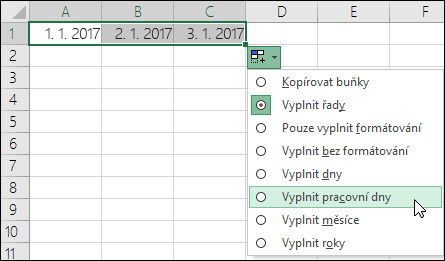Seznam kalendářních dat v postupném pořadí můžete rychle vytvořit pomocí úchytu

Použití úchytu
-
Vyberte buňku, která obsahuje první datum. Přetáhněte úchyt přes sousední buňky, které chcete vyplnit sekvenčními kalendářními daty.
-
Vyberte úchyt
-
Použití příkazu Vyplnit
-
Vyberte buňku s prvním datem. Pak vyberte oblast buněk, kterou chcete vyplnit.
-
Vyberte Fill > Series (Vyplnit řadu ) > Date unit (Jednotka kalendářního data). Vyberte jednotku, kterou chcete použít.
Tip: Data můžete řadit podobně jako všechna ostatní data. Ve výchozím nastavení jsou kalendářní data seřazená od nejstaršího po poslední datum.
Potřebujete další pomoc?
Kdykoli se můžete zeptat odborníka z komunity Excel Tech nebo získat podporu v komunitách.